Napravite USB uređaje sa sustavom Windows 7 ili 8 nakon sigurnog uklanjanja
Microsoft Windows 8 Windows Vista Vindovs 7 Registar / / March 18, 2020
Jeste li se ikad zapitali zašto USB portovi primaju napajanje iz računala čak i nakon što ih sigurno uklonite? To je nova "značajka" od Windows Viste. Evo kako to onemogućiti.
Prošli put smo razgovarali o tome je li dobra ideja uvijek sigurno izvaditi USB uređaje prije nego što ih fizički isključite iz napajanja. Zaključak je bio, da, uvijek biste trebali sigurno izvaditi USB uređaj prije nego što ga odspojite. Ali, sada smo naišli na novi problem. Za razliku od XP-a i starijih verzija, u sustavima Windows Vista, Windows 7 i Windows 8 USB uređaji se ne isključuju nakon sigurnog uklanjanja. Iako je za većinu uređaja ovo potpuno u redu s obzirom na to da je podatkovna veza prekinuta, neki uređaji koje želite ili trebate u potpunosti isključiti prije isključivanja utikača.

Dakle, uz rečeno, imate 3 mogućnosti.
- Primijenite globalni ispravak koji isključuje svaki USB uređaj nakon sigurnog uklanjanja koji se ikada poveže s računalom.
- Primijenite ispravku na osnovi uređaja od uređaja.
- Ostavite kako je to. Vjerojatno se ne trebate brinuti zbog ovog popravka ako nemate određeni uređaj ili okolnost.
Kako primijeniti globalnu postavku za sve USB uređaje koji su sigurno uklonjeni s vašeg računala
Možete slijediti upute u nastavku ili ih jednostavno preuzeti globalno ispravljanje registra.
Sve postavke koje moramo prilagoditi mogu se pronaći u registru sustava Windows. Za početak otvorite regedit iz izbornika Start.
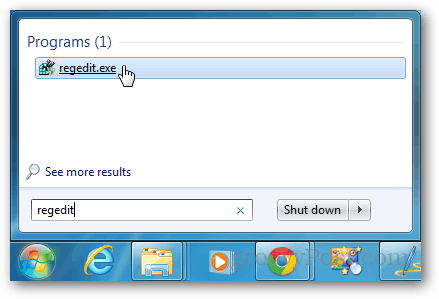
Potražite sljedeći registarski ključ:
HKEY_LOCAL_MACHINE \ SYSTEM \ CurrentControlSet \ Services \ usbhub
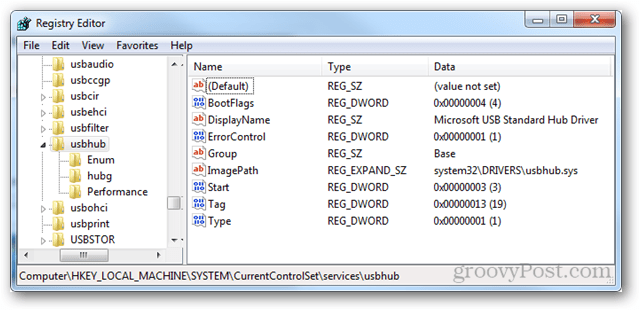
Unutar tipke usbhub morate unijeti drugi ključ koji se zove hubg. Ako ovog ključa nema, možete ga napraviti. Desnom tipkom miša kliknite usbhub mapu odaberite Novo >> Ključ i imenovati ga hubg.
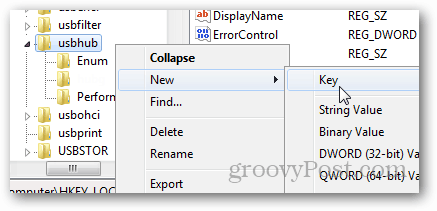
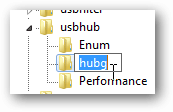
Sada unutar hubg-a napravite novi DWORD (32-bitni) nazvani DisableOnSoftRemove. Da biste to učinili desnom tipkom miša kliknite prazno okno i odaberite Nova >> DWORD (32-bitna) vrijednost.
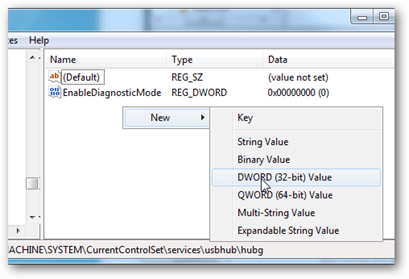
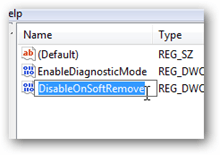
Sada otvorite novu DWORD i promijenite vrijednosne podatke u 1 - Heksadecimalno. To možete učiniti dvostrukim klikom na DWORD ili desnim klikom i odabirom Izmijeni. Kliknite U redu za spremanje i izlaz.
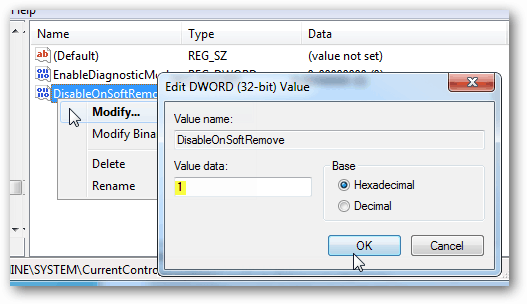
To je to. Sada možete isključiti USB uređaje bez fizičkog isključivanja istih. Za pojedinačne uređaje, vidi ovaj Microsoftov dokument pomoći.

